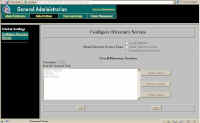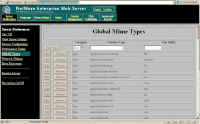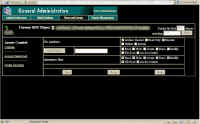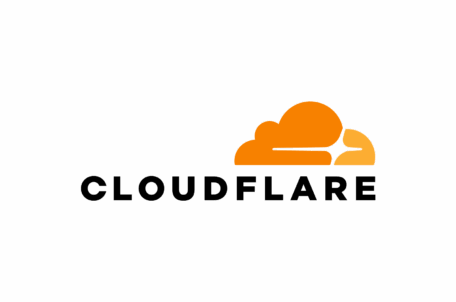ASP stránky na Novellu – konfigurujeme Web Server
Po instalaci web serveru a jeho konfiguraci budete mít na konci dnešního dílu web server připravený pro spuštění ASP stránek.
Minule jsem vám slíbil, že prozradím způsob, jak nakonfigurovat web server tak, aby se při zadání adresy http://mujserver/admin a následném zadání přihlašovacího jména a hesla ověřily tyto údaje v eDirectory. Z úvodní stránky Web Manageru klepněte v horní nabídce na položku Global Settings. Objeví se okno Configure Directory Service, v němž si můžete vybrat ze tří typu autentikace: Local Database, LDAP Directory Server nebo Novell Directory Services.
Volba Local Database vám umožní udržovat zvláštní databázi uživatelů a skupin oddělenou od eDirectory. Správa těchto kont se provádí přes Users and Groups v horní nabídce. Volba LDAP Directory Server vám umožní ověřit uživatelské jméno a heslo přes protokol LDAP k libovolnému serveru v síti. My se budeme zabývat třetí možností – Novell Directory Services. Vyberte ji a do okna Search Context List vložte přes tlačítko Insert Context cesty kontextů, které se mají prohledávat (např.: .webusers.users.firma). V jakém pořadí kontety vložíte, v takovém pořadí budou prohledávány.
V dalším kroku zkontrolujte, zda máte správně nastavený MIME typ pro příponu ASP, jinak vám nebudou stránky správně fungovat a server by požadovanou stránku vracel klientovi v původním (zdrojovém) tvaru. Vraťte se do administrace web serveru (z úvodní stránky web manageru klepněte na tlačítko pod nápisem NetWare Enterprise Web Server). Nyní v horní nabídce klepněte na volbu Server Preferences a v levé nabídce na MIME Types. Zobrazí se seznam všech MIME typů, které web server akceptuje.
Ověřte, zda je již v seznamu definován MIME typ pro příponu ASP. Použijte v prohlížeči v nabídce Edit příkaz Search a dejte vyhledat asp. Pokud prohlížeč nic nenajde, nemáte ještě MIME typ definovaný. Vyplňte tedy pole Content-Type hodnotou application/x-asap a pole File Suffix hodnotou asp. V poli Category nechte volbu type. Klepněte na New Type, potom na Save and Apply, čímž se nový MIME typ zařadí mezi stávající. Tím dojde k automatickému restartu web serveru.
V posledním kroku je třeba nastavit atribut Execute na adresáře, ve kterých budou uloženy skripty, tzn. na DATA:/web/www a na DATA:/web/administrace. V hlavní nabídce klepněte na Server Preferences a v levé nabídce na Restrict Access. Objeví se již známý seznam virtuálních adresářů namapovaných na adresáře skutečné. Klepněte na adresář DATA:/web/administrace. Objeví se okno s vlastnostmi vybraného adresáře.
V levé nabídce klepněte na položku Access Control List. Zobrazí se seznam přístupových práv a filtrů, které můžete na adresáři a na souborech nastavit. Zde zaškrtněte u položky File Attributes právo Execute. Tím říkate web serveru, že soubory v tomto adresáři jsou spustitelné, tzn. že je server má před odesláním klientovi zpracovat. Nezapomeňte si nové nastavení uložit tlačítkem Save. V tomto případě ale není třeba web server restartovat. Stejným způsobem nastavte práva i na adresáři DATA:/web/www.
V tuto chvíli je web server připravený pro provoz Active Server Pages (na Novellu také někdy nazývaných Novell Script Pages) včetně možnosti načítat a upravovat data v databázi Oracle 8i.
Příště se budu zabývat popisem jednoduché ASP stránky, která bude přistupovat do databáze Oracle a zobrazovat data načtená z ukázkové tabulky. Na ní ukáži základní principy a postupy při psaní stránek a přístupu k databázi.